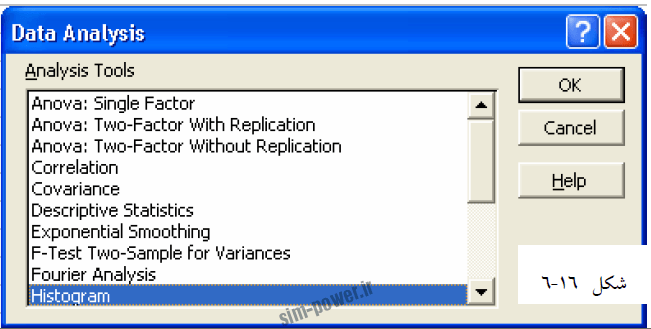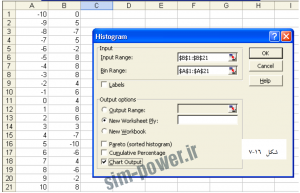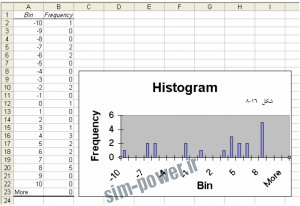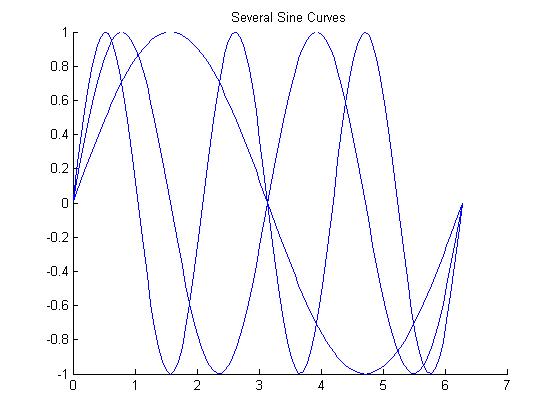هيستوگرام
تعدادي عدد تصادفي نامرتب در نظر بگيريد، هيستوگرام عددهاي مساوي را داخل يك ظرف ميريزد و موجودي هر ظرف را نمايش ميدهد.
اگر انتخاب Data Analysis در زيرمنيوي Tools موجود نباشد، از منيوي اصلي انتخاب …Tools_Add-Ins را اجرا و Data Analysis را به زير منيوي Tools اضافه ميكنيم.
مثال:
اين تعداد عدد صحيح تصادفي 0,5,-7,5,-2,8,8,8,4,6,4,8,6,3,-7,-10,-6,4,-6,-2,8 را كه در بازه 10- تا 10 فرار دارند در نظر بگيريد، براي رسم هيستوگرام آنها ابتدا مطابق شكل، بازه اعداد (10- تا 10) را به صورت مرتب در ستون سمت چپ و اعداد تصادفي فوق را درستون مقابل آن وارد ميكنيم. از منيوي اصلي، Tools_ Data Analysis را كليك ميكنيم. سپس از جعبه محاوره ظاهر شده Histogram را انتخاب مي- كنيم (شكل 6-16). ستون B را به عنوان Input Range و ستون A را به عنوان Bin Range قرار داده New Worksheet Ply و Chart Output را تيك زده، OK ميكنيم(شكل 7-16). نتيجه در يك كاربرگ ديگر ظاهر ميشود.
نویسنده: مصطفی همت آبادی
مقاله متلب,مطلب,متلب,مقاله برق,مقاله قدرت,مقاله مطلب,مقاله سیمولینک,دانلود متلب,دانلود مقاله متلب,مقالهmatlab ,آموزش متلب,مطلب,متلب,آموزش برق,آموزش قدرت,آموزش مطلب,آموزش سیمولینک,دانلود متلب,دانلود آموزش متلب,آموزشmatlab ,پروژه متلب,مطلب,متلب,پروژه برق,پروژه قدرت,پروژه مطلب,پروژه سیمولینک,دانلود متلب,دانلود پروژه متلب,پروژهmatlab ,